一、iSCSI 概念
iSCSI(Internet SCSI) 支持从客户端 ( 发起端 ) 通过 IP 向远程服务器上的 iSCSI 存储设备 ( 目标 ) 发送 SCSI 命令。
iSCSI限定名称用于确定发起端和目标 , 并采用 iqn.yyyy-mm.{reverse domain}:label 的格式
默认情况下 , 网络通信是至 iSCSI 目标上的端口 3260/tcp 的明文端口
二、iscsi设备的作用
存储分离:正在使用的操作系统和存储数据的主机是不同的,提高了数据的稳定性(生产信息的安全性)
storage---存储 --cifs,nfs---基于文件系统的
oos--对外开放的操作系统
基于文件系统的共享,最直接的是通过连接硬盘存储数据,提高了传输速率
三、ISCSI 名称设定
- iSCSI 发起端 : 需要访问原始 SAN 存储的客户端。
- iSCSI 目标 : 从 iSCSI 服务器提供的远程硬盘磁盘 , 或“目标门户”。
- iSCSI 目标门户 : 通过网络向发起端提供目标的服务器。
- IQN:“iSCSI 限定名称”。每个发起端和目标需要唯一名称进行标识最好的做法是使用一个在 Internet 上可能独一无二的名
称。
四、ISCSI 使用场景

1.设备共享
1)安装服务
yum install targetcli -y ##用什么系统版本就用哪个yum源2)
fdisk /dev/vdb ##划分区,分区标识为lvm,(partprobe不是报错,因为有光驱)
3)创建逻辑卷
pvcreate /dev/vdb3
vgcreate iscsi_vg0 /dev/vdb3
vgdisplay iscsi_vg0 ##查看
lvcreate -l 255 -n iscsi_lv0 iscsi_vg0 #创建逻辑卷,-l指定pe大小
ll /dev/iscsi_vg0/iscsi_lv0 
4)
targetcli
/backstores/block create westos:storage1 /dev/iscsi_vg0/iscsi_lv0
iscsi/ create iqn.2019-02.com.westos:storage1 ##iqn全局限定名称,年-月.域名反写
iscsi/iqn.2019-02.com.westos:storage1/tpg1/luns create /backstores/block/westos:storage1 ##iscsi 网络csi硬盘
iscsi/iqn.2019-02.com.westos:storage1/tpg1/acls create iqn.2019-02.com.westos:storage1key ##安全认证,设定一个密钥,别人访问之前要输入密钥,storage1key.加密字符
iscsi/iqn.2019-02.com.westos:storage1/tpg1/portals create 172.25.254.118 ##开接口,设备再哪台主机ip就写那个主机的ip
注意:文件系统不在本地只是共享输入输出系统
5)客户端:
yum install iscsi-initiator-utils.x86_64 -y测试:
iscsiadm -m discovery -t st -p 172.25.254.118 ##连接不上,因为火墙问题,火墙需要关闭,或者开启火墙设置端口
## -m 动作,discovery寻找,


iscsiadm -m node -T iqn.2019-02.com.westos:storage1 -p 172.25.254.118 -l ##登录认证失败,node--指定节点,-T指定访问的设备,-l 登录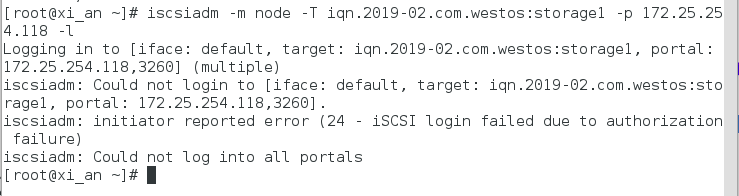
vim /etc/iscsi/initiatorname.iscsi
写入:InitiatorName=iqn.2019-02.com.westos:storage1key
systemctl restart iscsid
测试:
iscsiadm -m node -T iqn.2019-02.com.westos:storage1 -p 172.25.254.118 -l ##登录成功
fdisk -l ##多了/dev/sda
mkfs.xfs /dev/sda
mount /dev/sda /mnt/
df
touch /mnt/file
ls /mnt/file

6)如果设备大小不够用
在服务端:
pvcreate /dev/vdb5
vgextend iscsi_vg0 /dev/vdb5
lvextend -l 510 /dev/iscsi_vg0/iscsi_lv0
lvdisplay ##大小改变
客户端:
fdisk -l ##没变
iscsiadm -m node -T iqn.2019-02.com.westos:storage1 -p 172.25.254.118 -u ##退出
iscsiadm -m node -T iqn.2019-02.com.westos:storage1 -p 172.25.254.118 -l ##登录fdisk -l ##大小改变
2.共享存储设备永久挂载
客户端:
注意:iscsi第一次关闭时需要强制关闭
vim /etc/fstab
/dev/sda xfs defaults,_netdev 0 0
- /dev/sda xfs defaults 0 0 ----->写成这样开机时会卡,因为读取顺序要比网络激活的顺序优先
- 所以要写成:/dev/sda xfs defaults,_netdev 0 0
- _netdev:先激活网络服务再挂载,在 /etc/fstab 中使用 _netdev 作为挂载选项。 ( 这将确保客户
端不会尝试挂载文件系统 , 直至启用联网。否则 , 在引导时系统将出错 )- 如果写成 /dev/sda xfs defaults 0 0,需要设置光驱启动虚拟机后进入挽救模式
- chroot /mnt/sysimage
- vim /etc/fstable 进行修改即可
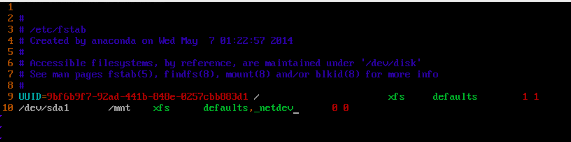
3.共享存储设备删除:
1)临时删除:
yum install tree -y
iscsiadm -m node -T iqn.2019-02.com.westos:storage1 -p 172.25.254.118 -u
fdisk -l ##/dev/sda不存在
tree /var/lib/iscsi/ ##还在
systemctl restart iscsi
fdisk -l ##重启服务后/dev/sda又回来了
2)永久删除:
iscsiadm -m node -T iqn.2019-02.com.westos:storage1 -p 172.25.254.118 -u
iscsiadm -m node -T iqn.2019-02.com.westos:storage1 -p 172.25.254.118 -o delete
tree /var/lib/iscsi/ ##没有了
fdisk -l ##/dev/sda不存在

systemctl restart iscsi
fdisk -l ##重启服务后也不在